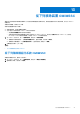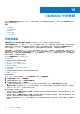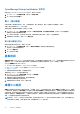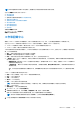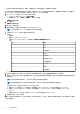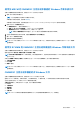Users Guide
Table Of Contents
- 適用於 Microsoft Endpoint Configuration Manager 和 System Center Virtual Machine Manager 的 OpenManage Integration for Microsoft System Cente 7.3 版 整合使用者指南
- 目錄
- 簡介 OMIMSSC
- OMIMSSC 授權
- OMIMSSC 元件
- 支援矩陣 OMIMSSC
- 部署 OMIMSSC
- 註冊 Microsoft 主控台於 OMIMSSC
- 管理 OMIMSSC 及其元件
- 備份及還原 OMIMSSC 裝置
- 解除安裝 OMIMSSC
- 升級 OMIMSSC
- 管理認證與 Hypervisor 設定檔
- 探索裝置並與 OMIMSSC 主控台同步伺服器
- 從下列移除裝置 OMIMSSC
- OMIMSSC 中的檢視
- 管理作業範本
- 使用 OMIMSSC 部署作業系統
- 使用下列隨需分配裝置 OMIMSSC
- 使用下列項目更新韌體 OMIMSSC
- 管理裝置,使用 OMIMSSC
- 部署 Azure Stack HCI 叢集
- 故障診斷
- 管理 所需的資源 OMIMSSC
- 驗證使用適用於 MECM 之 OMIMSSC 主控台延伸模組的權限
- 使用適用於 SCVMM 的 OMIMSSC 主控台延伸模組來驗證 PowerShell 權限
- 中的安裝與升級案例 OMIMSSC
- OMIMSSC 系統管理入口網站案例
- 探索、同步處理和清查案例 OMIMSSC
- 通用案例 OMIMSSC
- 中的韌體更新案例 OMIMSSC
- OMIMSSC 中的作業系統部署案例
- OMIMSSC 中的伺服器設定檔案例
- OMIMSSC 中的 LC 紀錄案例
- 附錄 I:時區屬性值
- 附錄 II:填入集區值
- 從 Dell EMC 支援網站存取支援內容
從參照模組化系統建立作業範本
建立作業範本之前,確定您已完成下列工作:
● 使用探索功能來探索模組化系統。如需有關探索模組化系統的資訊,請參閱使用手動探索以探索模組化系統。
● 如果您不是使用預設的更新來源,請建立一個更新來源。如需更多資訊,請參閱建立更新來源。
您可以透過擷取參照模組化系統的組態建立作業範本。擷取組態後,您可以直接儲存此範本,或依據您的需求編輯更新來源和硬體
組態的屬性。現在您可以儲存此範本,並將其用於設定其他相同機型的模組化系統。
註: 若您想要在其他 MX7000 裝置上設定 Active Directory (AD) 使用者,請務必從已設定所有 AD 使用者的 MX7000 模組化系統
建立作業範本。
註: 基於安全因素,使用者帳戶的密碼並未從參照模組化系統中擷取至作業範本中。編輯作業範本以新增使用者帳戶和密碼,然
後在受管的模組化系統上套用作業範本。或者,您可套用作業範本 而不對使用者帳戶進行任何變更,在參照模組化系統中使用
的相同密碼也會套用到受管的模組化系統上。
1. 在 OMIMSSC 中,請執行以下任一動作來開啟作業範本:
● 在 OMIMSSC 操作介面中,按一下建立作業範本。
● 在導覽窗格中,按一下設定檔 > 作業範本,然後按一下建立。
作業範本精靈隨即顯示。
2. 按一下建立。
作業範本精靈隨即顯示。
3. 輸入範本的名稱與說明。
4. 在裝置元件中,按一下元件即可檢視可用屬性及其值。
元件如下:
● 韌體更新
● 嵌入式管理模組
註: 確認 Web 伺服器屬性已啟用。如果此元件未啟用,則在部署作業範本後,無法透過 OMIMSSC 存取 MX7000 模組化
系統。
註: 針對 SNMP 組態和 系統記錄組態,請務必選取每個屬性中可用的所有四種組態,以將其套用至受管裝置。
5. 使用水平捲軸尋找元件。選取元件,展開群組,然後編輯其屬性值。使用垂直捲軸編輯群組以及元件的屬性。
6. 選取各元件的核取方塊,因為在套用作業範本時,所選元件的組態會套用到受管裝置。然而,參照裝置的所有組態都會擷取並儲
存在範本中。
7. 若要儲存設定檔,請按一下完成。
使用作業範本建立叢集
本章涵蓋建立 Windows 伺服器 HCI 叢集的相關資訊。
為 Windows 伺服器 HCI 叢集建立邏輯交換器
在適用於 SCVMM 的 OMIMSSC 中建立邏輯交換器。
註: 在管理的組態區段中輸入的 IP 位址,會覆寫在 Windows 伺服器 HCI 預先定義作業範本的作業系統元件中輸入的 IP 位址。
1. 在 OMIMSSC 中展開組態與部署,按一下叢集檢視,然後按一下為叢集建立邏輯交換器。
2. 按一下為叢集建立邏輯交換器。
3. 輸入邏輯交換器的名稱,然後選擇存在於 SCVMM 中的主機群組,以與邏輯交換器建立關聯。
4. 輸入以下詳細資料,然後按一下建立。
a. 在管理的組態中,輸入子網路、起始 IP、結尾 IP、DNS 伺服器、DNS 尾碼和閘道詳細資料。
註: 請以無類別網域間路由 (CIDR) 表示法輸入子網路資訊。
b. 在儲存裝置的組態中,輸入 VLAN、子網路、起始 IP 和結尾 IP 詳細資料。
5. 輸入唯一的工作名稱、工作說明,然後按一下建立。
50 管理作業範本